
Ako nainštalovať SQL Server
SQL Server je RDBMS, čo je systém správy relačných databáz vyvinutý spoločnosťou Microsoft. Server SQL sa používa na ukladanie, správu a prístup k údajom, ako to určujú alebo vyžadujú aplikácie. SQL Server môže byť uložený a prístup na rovnakom počítači alebo na inom počítači v sieti.
Môžeme si stiahnuť a nainštalovať Microsoft SQL Server zadarmo z webových stránok spoločnosti Microsoft. Microsoft SQL Server je k dispozícii pre rôzne operačné systémy. Nainštalujeme Microsoft SQL Server pre operačný systém okna. Preto si preberieme a nainštalujeme Microsoft SQL Server Management Studio Express.
Ako stiahnuť Microsoft SQL Server Management Studio 2017 (SSMS)
SSMS je nástroj, ktorý sa používa na konfiguráciu, monitorovanie a správu inštancií SQL a tiež použitie SSMS pre komponenty dátovej vrstvy na monitorovanie, nasadzovanie a aktualizáciu pre aplikácie, a dokonca aj na dôležité použitie na vytváranie a spúšťanie skriptov a dopytov. Teraz si stiahnite Microsoft SQL Server Management Studio 2017 zo servera
https://docs.microsoft.com/en-us/sql/ssms/download-sql-server-management-studio-ssms?view=sql-server-2017
Prostredníctvom tohto odkazu si môžete stiahnuť SSMS 17.0. Najnovšia verzia produktu SQL Server Management Studio je 18.0, čo je Microsoft SQL Server Management Studio 2018. Teraz nižšie uvedený obrázok zobrazuje stránku sťahovania pre Microsoft SQL Server Management Studio 2017 -
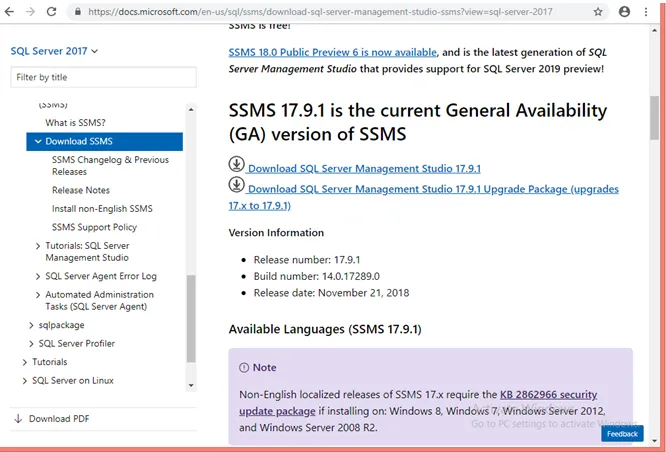
Teraz sa pozrime, ako nainštalovať Microsoft SQL Server Management Studio.
Kroky na inštaláciu servera SQL Server?
Poďme diskutovať o krokoch potrebných na inštaláciu servera SQL Server.
Po stiahnutí „SSMS-Setup-ENU.exe“ sa otvorí ďalšie okno na uloženie SQL Server Management Studio 2017 exe a po kliknutí na tlačidlo Uložiť súbor sa spustí sťahovanie.
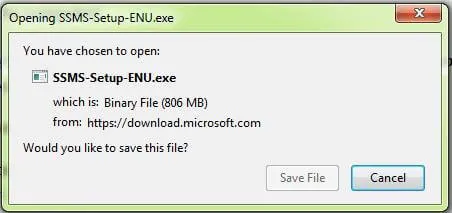
Krok 1: Ďalej, pre inštaláciu prejdite do priečinka, kde je “SSMS-Setup-ENU.exe” a potom dvojitým kliknutím na exe súbor spustite inštaláciu.
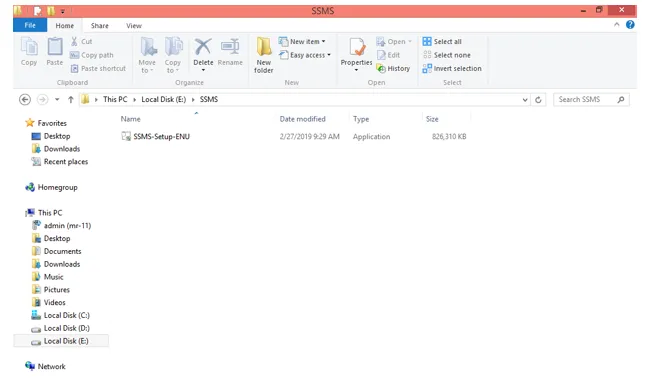
Krok 2: Potom systém požiada o povolenie kliknutím na tlačidlo Áno, aby ste pokračovali v inštalácii
Krok 3: Ďalej prichádza okno Inštalácia. Inštaláciu spustíte kliknutím na tlačidlo Inštalovať.
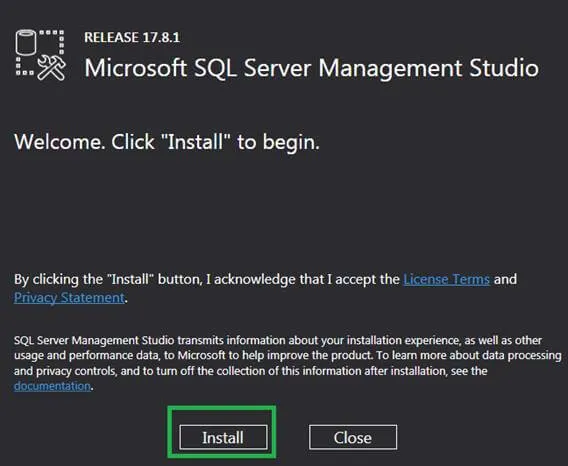
inštalácia sa spustí a potom sa spustí načítavanie balíkov.
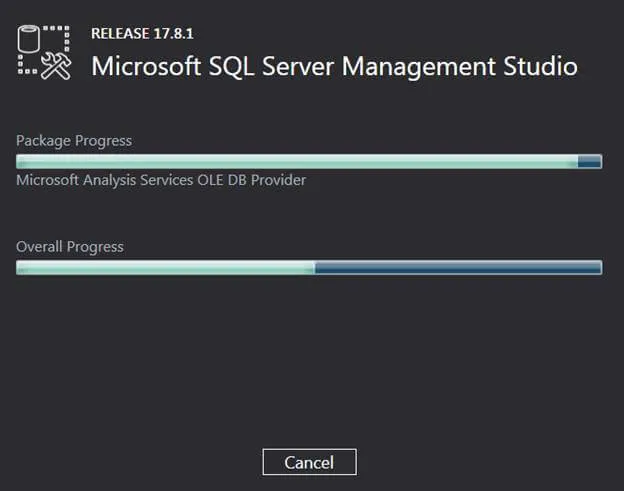
Krok 4: Po dokončení inštalácie servera SQL Server požiadajte o zatvorenie okna, takže kliknite na tlačidlo Zavrieť a reštartujte počítač.
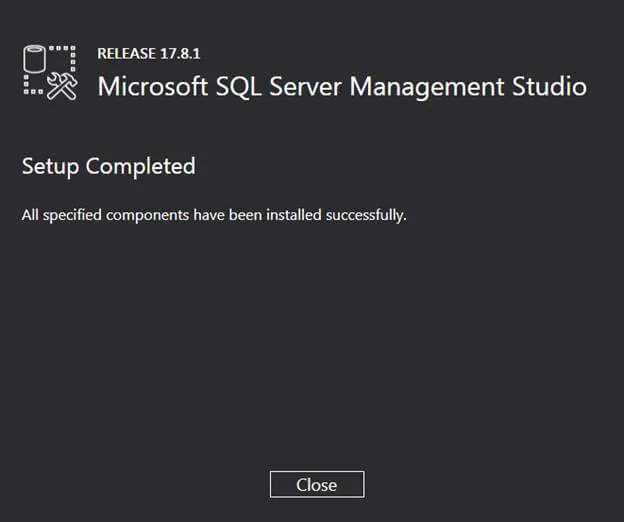
Krok 5: Teraz začnite s nástrojom Microsoft SQL Server 2017, kliknite na tlačidlo Štart a vyhľadajte štúdiové štúdio Microsoft SQL Server 17, keď naň kliknete a začne sa.
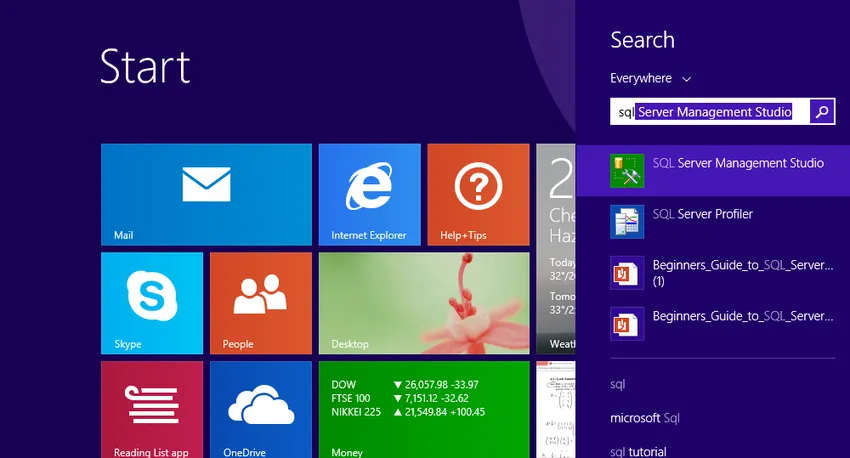
Krok 6: Keď spustíte SQL Server Management Studio 17, otvorenie SQL Server Management Studio 17 prvýkrát to bude trvať niekoľko minút, ale nie nabudúce, keď ho budete používať.
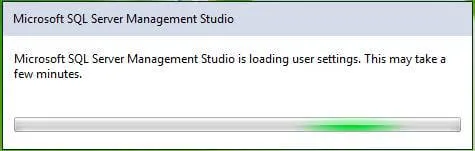
A nakoniec po otvorení aplikácie SQL Server Management Studio 2017 sa zobrazí nasledujúce okno a zobrazí výzva na pripojenie servera. Kliknite na pripojenie a začnite používať „SQL Server Management Studio 2017“.
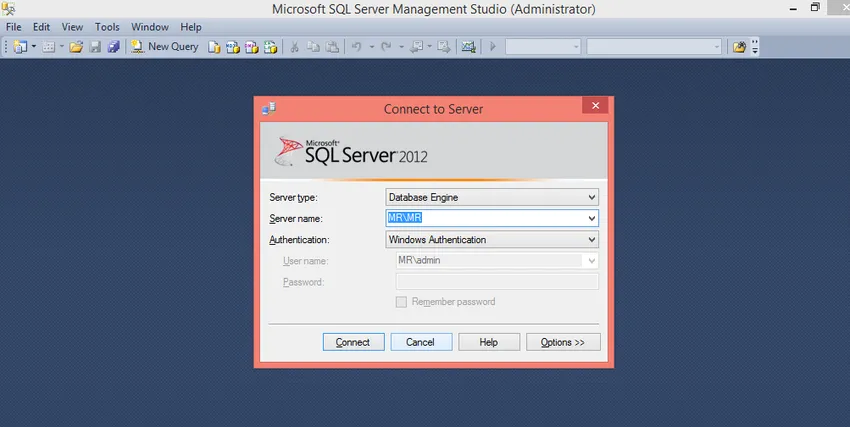
Inštalácia SQL Server Management Studio je dokončená, teraz sa budeme venovať funkcii a komponentom SQL Server Management Studio a ako ich používať. Integrovaný nástroj prostredia SQL Server Management Studio sa dá použiť na vytváranie a správu SQL a tiež na vývoj všetkých komponentov SQL Server, SQL Data Warehouse a dokonca aj v oblasti business intelligence. SQL Server Management Studio poskytuje množstvo grafických príkazov, ktoré pomáhajú pristupovať k serveru SQL Server a vytvárať a spravovať objekty servera SQL.
Komponenty SQL Server Management Studio
Teraz diskutujme o komponentoch SQL Server Management Studio, aby sme sa oboznámili s nástrojom SQL Server Management Studio:
- Prieskumník objektov: Prieskumník objektov slúži na vytváranie, správu a zobrazenie všetkých objektov servera SQL Server, ako je databáza, tabuľka, zobrazenie, index a všetky.
- Prieskumník šablón: Prieskumník šablón používaný na vytváranie a správu preddefinovaných dopytov. Preddefinované dopyty tu pomáhajú zrýchliť vývoj otázok, pretože ich stačí prispôsobiť.
- Prieskumník riešení: Prieskumník riešení používal na zobrazenie zostavených a otvorených projektov a dokonca aj na správu dopytov a skriptov pre správu.
- Vizuálne databázové nástroje: SQL Server Management Studio obsahuje nástroje vizuálneho dizajnu.
- Editory dopytov a textov: Editory dotazov a textov, ktoré sa používajú na písanie a vykonávanie dopytov a skriptov. Akonáhle napíšete dotaz, vykonajte ho pomocou spúšťacieho tlačidla, ktoré je hore.
Editory dopytov a textov slúžiace na písanie a vykonávanie dopytov a skriptov. Akonáhle napíšete dotaz, vykonajte ho pomocou spúšťacieho tlačidla, ktoré je hore.
Zoznam otázok
Poďme diskutovať o niektorých otázkach, ktoré môžeme vytvoriť a spustiť v SQL Server Management Studio.
1. Vytvorte databázu
V SQL Server Management Studio je práca Adventure vzorovými databázami pre inštanciu SQL Server. AdventureWorks od verzie 2012 nezaznamenal žiadne významné zmeny. Jedinými rozdielmi medzi rôznymi verziami AdventureWorks sú názov databázy.
Teraz vytvorte databázu s názvom Zamestnanec podľa jednej z týchto dvoch metód:
- Pravým tlačidlom myši kliknite na priečinok databázy v Prieskumníkovi objektov a potom vyberte novú databázu, otvorí sa nové okno, potom do poľa Názov databázy poľa zadajte Zamestnanec a potom kliknite na ok. Vytvorí sa zamestnanec databázy, ktorý je viditeľný v Prieskumníkovi objektov.
- Inou metódou je kliknúť pravým tlačidlom myši na inštanciu servera v Prieskumníkovi objektov a potom vybrať Nový dotaz alebo príkaz Nový dotaz, ktorý sa nachádza v hornej časti nástroja. Otvorí sa nové okno dotazu a prilepí nasledujúci útržok kódu T-SQL:
USE master
GO
IF NOT EXISTS (
SELECT name
FROM sys.databases
WHERE name = N'Employee'
)
CREATE DATABASE Employee
GO
Teraz vykonajte dotaz výberom celého dotazu a kliknite na tlačidlo Vykonať alebo vyberte celý dotaz a stlačte kláves F5 na klávesnici. Po vykonaní dotazu sa vytvorí nová databáza Zamestnanec, ktorá sa zobrazí v zozname databáz v Prieskumníkovi objektov. Pravým tlačidlom myši kliknite na uzol Databázy a potom vyberte položku Obnoviť , ak sa nezobrazí.
2. Vytvorte tabuľku v novej databáze
Potom vytvorte tabuľku v novovytvorenej databáze zamestnancov. Ak chcete vytvoriť tabuľku v databáze zamestnancov, prepnite kontext pripojenia do databázy zamestnancov, pretože editor dopytov je stále v kontexte hlavnej databázy vykonaním nasledujúcich príkazov:
- - Vytvorte novú tabuľku s názvom „Empdetails“ v schéme „emp“
- - Vytvorte tabuľku v určenej schéme
CREATE TABLE emp. Empdetails
(
Emp-Id INT NOT NULL PRIMARY KEY, -- creating a primary key column
Emp-name (NVARCHAR)(20) NOT NULL,
Emp-location (NVARCHAR)(20) NOT NULL,
Email (NVARCHAR)(20) NOT NULL
);
GO
Po vykonaní dotazu sa vytvorí nová tabuľka Empdetails a zobrazí sa v zozname tabuliek v Prieskumníkovi objektov v databáze zamestnancov.
3. Vložte údaje do novej tabuľky
- - Vložte údaje do tabuľky
insert into emp.Empdetails(Emp-Id, Emp-name, Emp-location, Email)
values(101, 'john', 'Bangalore', ' ')
Po vykonaní dotazu sa nový riadok vloží do tabuľky Empdetails.
4. Vyberte údaje z tabuľky
- Vytvorte tabuľku v určenej schéme
select * from emp. Empdetails
Po vykonaní dotazu sa všetky riadky so všetkými stĺpcami načítajú z tabuľky Empdetails.
Odporúčané články
Toto bola príručka o tom, ako nainštalovať SQL Server. Tu sme diskutovali o rôznych krokoch na inštaláciu servera SQL a súčasti správy servera SQL. Ďalšie informácie nájdete aj v nasledujúcich článkoch -
- Ako nainštalovať Python?
- Ako nainštalovať Linux?
- Kroky na inštaláciu MongoDB
- Inštalácia Githubu